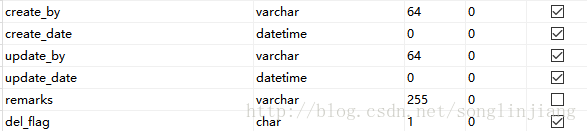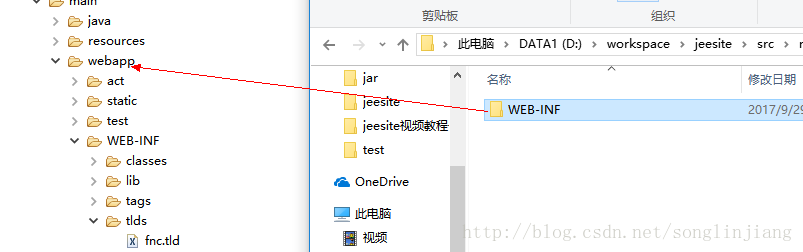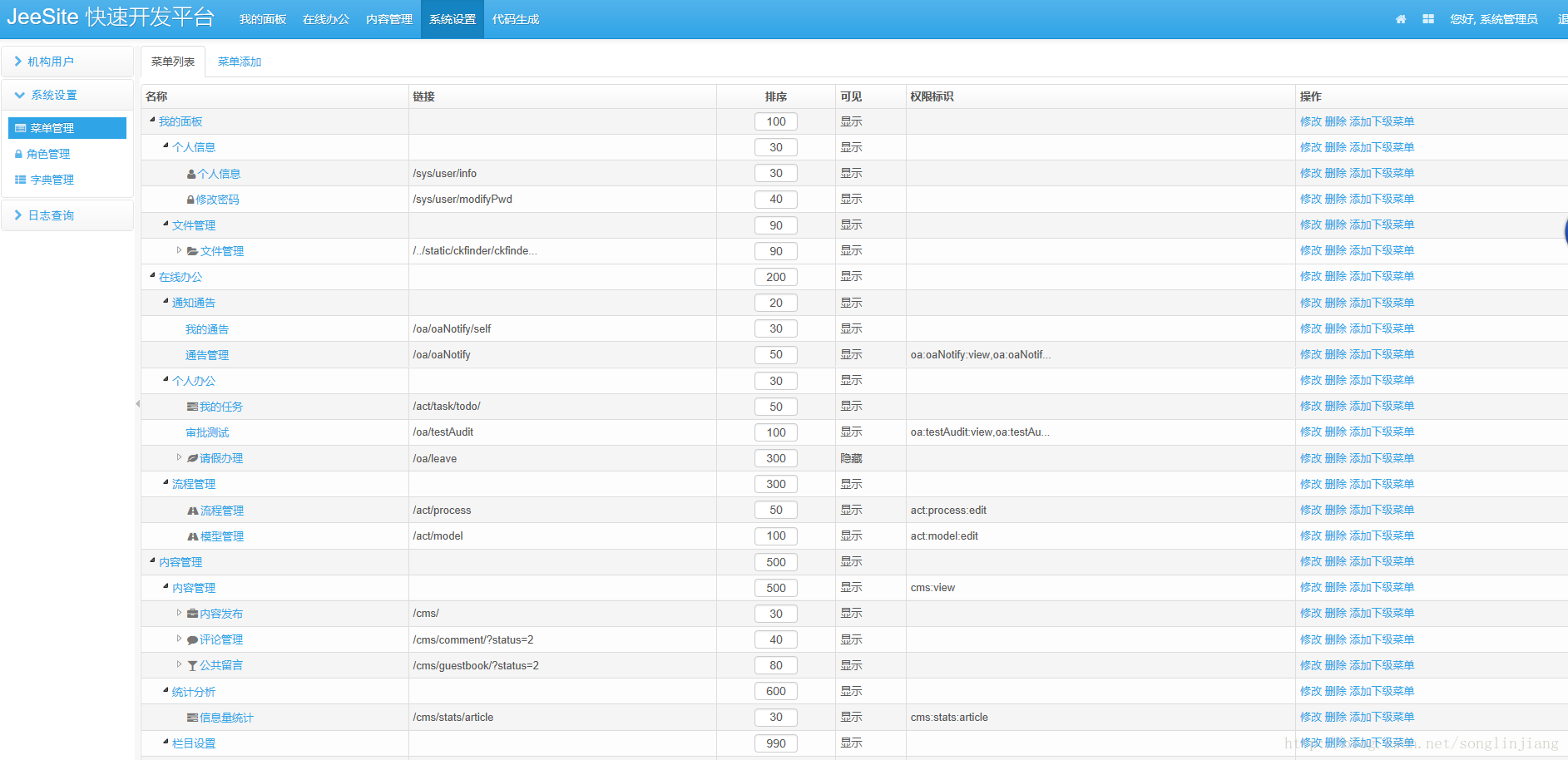JeeSite程式碼生成功能的使用(記錄)
阿新 • • 發佈:2018-11-12
1、新建資料表(注意包含jeesite新建表要求必須包含的欄位),如下圖:
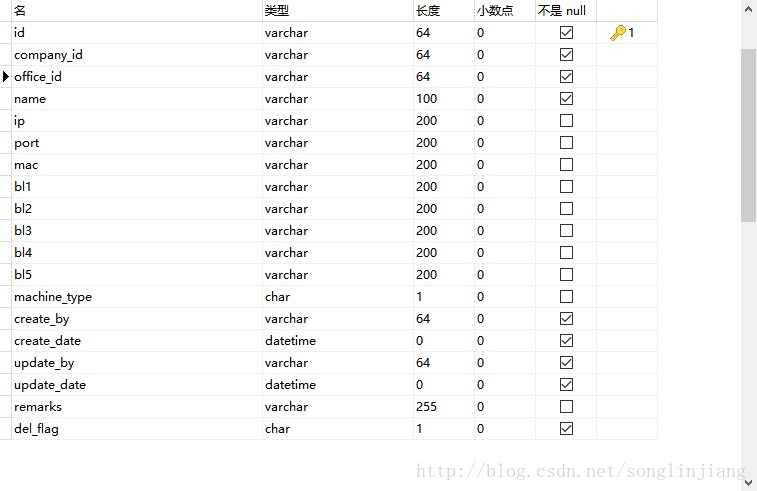
2、修改配置檔案,修改程式碼生成的存放位置,開啟專案目錄jeesite->src->main->resources->jeesite.properties,配置程式碼生成的存放目錄:

3、進入後臺程式碼生成頁面,程式碼生成->業務表配置->業務表新增,然後選擇自己的表名,如圖:
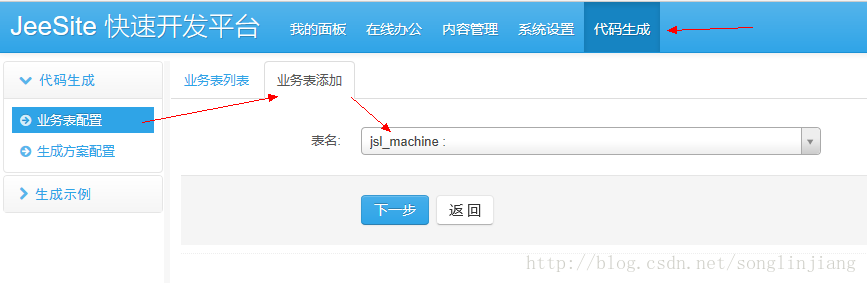 ,下一步,配置業務表的詳細資訊,這裡不做詳細介紹,簡單來說這裡就是配置生成後介面,介面上面顯示的都可以在這裡進行配置,如配置:
,下一步,配置業務表的詳細資訊,這裡不做詳細介紹,簡單來說這裡就是配置生成後介面,介面上面顯示的都可以在這裡進行配置,如配置: 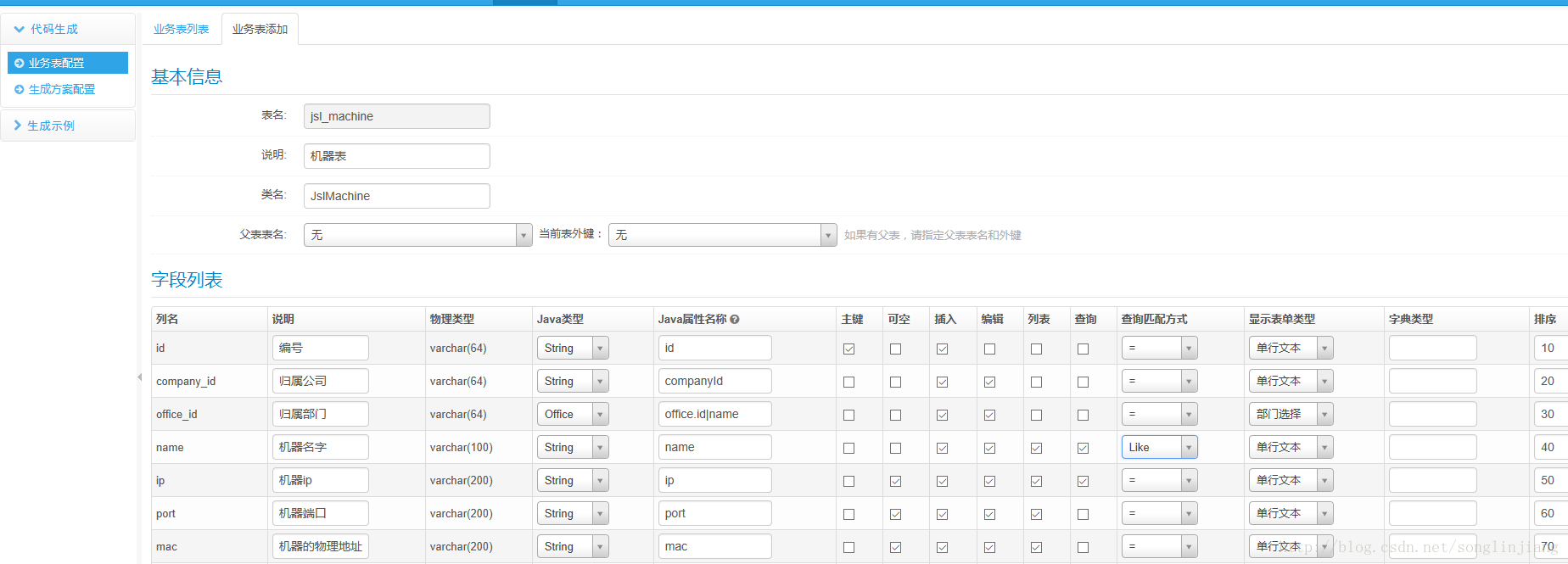 ,儲存,會提示成功,如果後續需要修改注意把生
,儲存,會提示成功,如果後續需要修改注意把生 成目錄裡面的內容清空
4、業務表配置完了,點選生成方案配置選項,如圖:
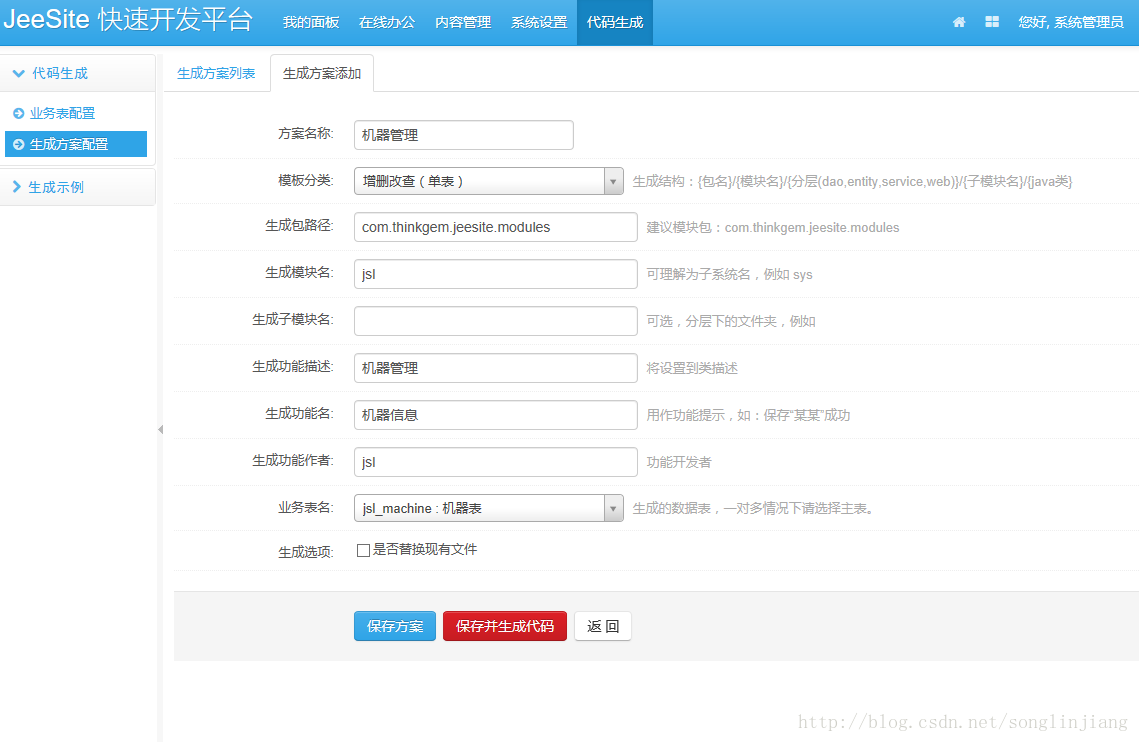
生成完畢提示成功,即可進入生成程式碼的存放目錄進行檢視
5、複製和貼上生成的程式碼到專案上面,在生成的目錄上面src下面有三個部分,java、resource、webapp,先將java和resource複製貼上到專案的src目錄,複製貼上過程會提示是否覆蓋,選擇yes to all 如圖:
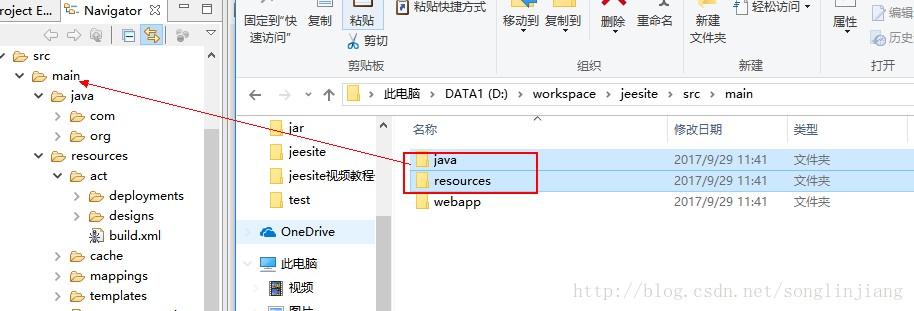
然後複製jsp程式碼進去,如圖:
6、配置選單項以及許可權設定,進入src->main->java->com.thinkgem.jeesite->modules->jsl(配置的模組名)->web->XXXXController